苹果手机屏幕破损后会怎样?破损后如何处理?
15
2025-05-20
配对苹果手机与智能手表,可以让您的生活更加便捷。无论是查看通知、监测健康数据还是使用各种便捷功能,智能手表与iPhone的无缝连接是这一切体验的基础。但是,这个过程可能会遇到一些技术障碍,本文旨在为您详细解析苹果手机与智能手表配对的步骤,并帮助您解决连接过程中可能遇到的常见问题。
准备工作
在开始配对前,请确保您的iPhone运行的是最新版本的iOS系统,手表也升级到了最新的watchOS。两者的电量都应保持在至少50%以上,以确保配对过程不会因电量不足而中断。
步骤1:开启手表电源
长按智能手表侧边的电源按钮,直到出现苹果logo并启动手表。
步骤2:下载并打开“AppleWatch”应用
在您的iPhone上打开“AppleWatch”应用。如果您的iPhone没有自动检测到手表,请在应用内点击“我”标签页,然后点击“配对新手表”。
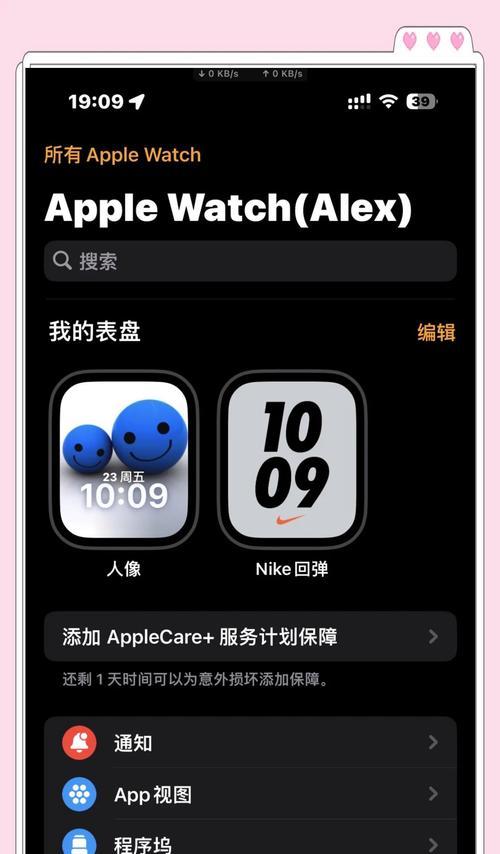
步骤3:将手机靠近手表
确保iPhone处于解锁状态,并在“AppleWatch”应用中选择“开始配对”,然后将手机靠近手表。手机会通过蓝牙搜索并连接手表。
步骤4:遵循屏幕上的指示完成配对
按照iPhone屏幕上的指示操作。您可能需要输入Wi-Fi密码、设定手表的表盘以及确认是否共享心率数据。
步骤5:完成设置
如果需要设置密码或TouchID,按照提示完成设置。打开手表上的“启用手表”开关,完成配对。
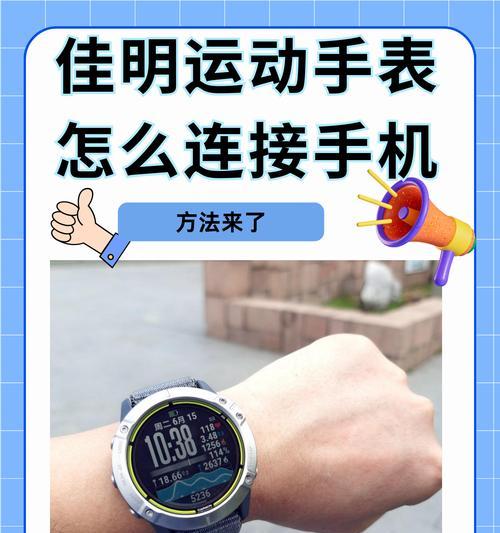
问题1:手表未被iPhone检测到
当您遇到这种情况时,尝试重新启动手表和iPhone。如果问题依旧,请确保两者都是最新系统,并检查蓝牙是否已开启。
问题2:手表无法与手机连接
如果手表与手机在配对过程中断开连接,可以尝试在“AppleWatch”应用内删除配对,并重新开始配对流程。也可以检查两者的Wi-Fi设置是否一致。
问题3:无法同步数据
若手表和手机已成功配对,但数据没有同步,可能是手表处于省电模式,导致数据同步被暂停。您可以通过在手表上滑动打开“控制中心”,点击省电模式按钮来解除省电模式。
问题4:无法安装第三方应用
如果手表无法安装从iPhone上购买的应用,可能是您的iPhone账户没有登录到手表上。在手表上打开“AppleWatch”应用,点击“我的手表”,确保您的账户已经登录。
问题5:手表显示“离线”状态
当手表显示“离线”时,可能是因为手机与手表的距离过远。请确保两者保持在蓝牙有效范围内。

通过本文的详细说明,您应该已经掌握了苹果手机与智能手表的正确配对步骤,并能解决连接过程中可能遇到的常见问题。智能手表与iPhone的完美配合,能给您带来更高效的日常使用体验。希望这些信息对您有所帮助,如需进一步帮助,欢迎探索更多关于智能设备的使用技巧。
版权声明:本文内容由互联网用户自发贡献,该文观点仅代表作者本人。本站仅提供信息存储空间服务,不拥有所有权,不承担相关法律责任。如发现本站有涉嫌抄袭侵权/违法违规的内容, 请发送邮件至 3561739510@qq.com 举报,一经查实,本站将立刻删除。